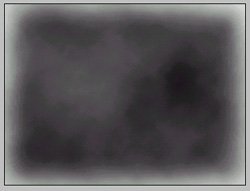|
Bord brûlé |
|
|
|
|
|
Etape 1: |
|
|
|
Pour commencer, ouvrez une image quelconque.
|
|
Etape 2: |
|
|
|
Ensuite sélectionnez l'image avec l'outil rectangle. Puis allez dans Sélection/Modifier/Frange: 20, puis choisissez Sélection/Mémoriser la sélection. Puis déseclectionnez en faisant un "Ctrl+D" et activez la couche "Alpha en cliquant une fois dessus.
|
|
Etape 3: |
|
|
|
Ensuite choisissez Filtre/Atténuation/Flou gaussien (rayon: 15), puis allez dans Filtre/Rendu/Nuages. Puis Filtre/Estomper nuages (opacité: 40%, Mode: Normal).
|
|
Etape 4: |
|
|
|
Maintenant allez dans Filtre/Atténuation/Flou gaussien (rayon: 4). Puis allez dans Réglages/Niveaux (Niveaux d'entrée: 199, 1, 139), ensuite choisissez Filtre/Atténuaton/ Flou gaussien (rayon: 15), puis Filtre/Estomper Flou gaussien (opacité: 100%, Mode: Eclaircir). Ensuite créez une nouvelle couche (Alpha 2) et choisissez Filtre/Rendu/Nuages.
|
|
Etape 5: |
|
|
|
Maintenant ce que nous allons faire, nous allons jouer avec les courbes pour avoir l'effet de brûlé. Allez dans Réglages/Courbes et réglez votre courbe pour quelle soit semblable à l'image ci-dessous. Surtout, si vous n'avez pas l'habitude d'utiliser les courbes, allez-y doucement, vous n'êtes pas chronomètrer.
Une fois terminer, retournez dans Niveaux et faite le réglage ci-dessous. celui-la et beaucoup plus facile.
|
|
Etape 6: |
|
|
|
Maintenant faite un "Ctrl+Clic" sur la couche "Alpha 2", puis activez la couche "Alpha 1". Choisissez Edition/Remplir (utilisez:blanc, opacité: 50% Mode: Normal), puis désélectionnez "Ctrl+D". Ensuite, allez dans Image/Réglages/Niveau (niveaux d'entrée: 123, 1, 167)
Maintenant revenez à votre image et appuyez sur Ctrl-Alt-4 pour charger la couche "Alpha 1" en tant que sélection. Faite un Calque de votre image et cacher l'orignal (Fond) en cliquant sur l'oeil. Ensuite appuyez sur la touche "Suppr".
Ensuite choisissez Sélection/Contour progressif (rayon:10), puis en couleur de premier plan choisissez du marron (R:97, V:58, B:9). Puis remplissez la sélection trois fois en appuyant sur "Alt-Maj-Suppr".
Appuyez sur Ctrl-Alt-4, ensuite allez dans Sélection/Contour progressif (rayon:3). Choisissez la couleur "Noir" cette fois en premier plan, puis appuyez sur "Alt-Maj-Suppr" une fois. Ensuite désélectionnez "Ctrl-D". Ensuite Aplatissez votre image et enregistrez la sur votre disque dur.
|